Idag lägger nästan alla installerade program sig till start. Det vill säga att den startar när du slår på din dator eller laptop. Vad är det för dåligt med det? Det är enkelt: ju mer du skriver, desto långsammare startar din PC eller bärbara dator. Och om det inte finns tillräckligt med RAM kommer det att misslyckas och sakta ner. Följaktligen, för att förhindra detta, och samtidigt optimera datorns funktion, måste du inaktivera autorun-program i Windows. Inte nödvändigtvis alla - det räcker att ta bort bara de extra och de som du sällan använder.
Hur stoppar jag program från att starta automatiskt när du slår på din dator? Väldigt enkelt. Och nedan finns detaljerade instruktioner om hur man gör detta på Windows XP, 7, 8 och 10. Och som en bonus ges universella tips som är lämpliga för alla dessa operativsystem.
Idag är det inte så många användare av "grisar", men ändå. För att inaktivera autorun-program i Windows XP måste du:
- Öppna "Start" och välj "Kör".
- I fönstret som visas skriver du msconfig och trycker på Enter.
- I det nya fönstret, gå till fliken "Startup" och avmarkera onödiga objekt.
Det är så enkelt att ta bort onödiga program från start. Efter att ha ändrat inställningarna och klickat på "OK"-knappen kommer systemet att be dig starta om din PC eller bärbara dator. Det är inte nödvändigt att göra detta, men det är önskvärt.
Om du efter att ha startat om datorn upptäcker att någon programvara saknas kan du alltid öppna det här fönstret igen och kontrollera nödvändiga saker.
Hur man inaktiverar startprogram i Windows 7
Samma metod fungerar på "sjuan". Han är bara lite annorlunda. Så, för att ta bort program från start i Windows 7:
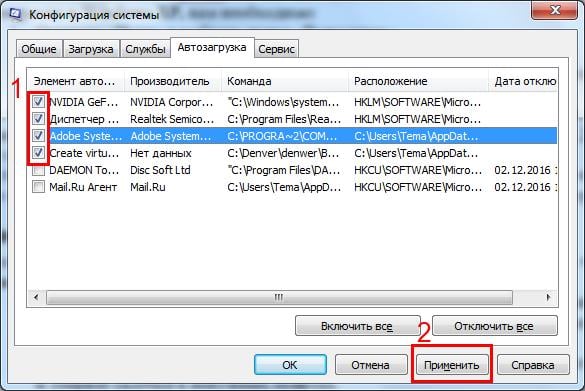
Vilka startprogram kan inaktiveras? Helst bara de du känner. Om namnet på programmet är obekant för dig är det bättre att inte röra det. Några av dem är service och behövs för normal drift av en dator eller bärbar dator. Och om du stänger av dem kan konsekvenserna bli oförutsägbara.
Det finns också ett annat ganska enkelt sätt att inaktivera startprogram i Windows 7. Det är sant att alla av någon anledning glömmer bort det. För att göra detta, gå till Start - Alla program - Start.

Det är här programvaran visas, som laddas när datorn slås på (men listan är sannolikt ofullständig). Och för att ta bort det från start, radera bara de extra objekten (dvs högerklicka - Ta bort).
Hur man inaktiverar autorun-program i Windows 10 och 8
Starthantering i operativsystemen Windows 8 och 10 utförs via enhetshanteraren. Följaktligen, för att inaktivera autorun-program i Windows 10 eller 8:
- Tryck på Ctrl+Skift+Esc-tangenterna.
- Klicka på Mer.
- Klicka på fliken "Startup" (eller "Startup" om du har en engelsk version).
Slutligen, som utlovat, kommer jag att ge universella tips om hur man ställer in autoload i valfri version av Windows. Detta görs med hjälp av ytterligare programvara.
Du kan till exempel rensa upp start med CCleaner. Detta är en utmärkt programvara som tar bort diverse skräp och optimerar datorn. Så för att ta bort autostartprogram när du slår på din bärbara dator eller PC:
- Starta CCleaner.
- Gå till fliken "Service".

Mjukvaran som laddas med OS visas här. Markera önskat objekt och klicka på knappen "Stäng av" (eller dubbelklicka på det).

Du kan också byta till andra flikar – till exempel Google Chrome. Alla plugin-program (tillägg) som ingår i din webbläsare visas här och vid behov kan du inaktivera onödiga.

Du kan också ta bort onödiga program från start i Windows med hjälp av det utmärkta Auslogics BoostSpeed-verktyget, som är utformat för att optimera PC-prestandan. Att göra detta:
- Kör henne.
- Gå till fliken "Verktyg".
- Välj "Autostart".

Och då är allt enkelt: välj de nödvändiga föremålen och ta bort bockarna. Vid behov kan du klicka på raden "Visa ytterligare. element”, varefter listan över applikationer kommer att öka flera gånger. Men kom ihåg – stäng bara av det du vet.

Och det sista, mest effektiva sättet att ta bort programmet från start är genom inställningarna.
Många av dem, utan användarens tillåtelse, klättrar till start och kan automatiskt starta igen när datorn slås på, även efter att ha utfört ovanstående manipulationer. I det här fallet måste du gå till programvaruinställningarna och avmarkera motsvarande ruta.
För att göra det tydligare kommer jag att visa hur detta går till med exemplet med den välkända Skype-messengern. Så här tar du bort Skype från autorun:


Redo. Skype kommer inte längre att öppnas när du slår på datorn, och du behöver inte gå in i Windows-inställningarna eller använda ytterligare programvara för detta. På samma sätt kan du inaktivera autorun för alla program.
Det är sant att denna procedur kommer att vara något annorlunda. Det önskade föremålet kan placeras var som helst och kallas annorlunda, men essensen är ungefär densamma.
Det är allt. Nu vet du hur du inaktiverar autorun-program i Windows 7, 8, 10 och XP och du kan enkelt göra det. För framtiden rekommenderas det att omedelbart efter installation av programvara går du in i inställningarna och anger att den inte slås på när operativsystemet startar. Så mycket lättare.
